- Auteur Lauren Nevill [email protected].
- Public 2024-01-11 01:05.
- Laatst gewijzigd 2025-01-23 15:16.
JavaScript is om veiligheidsredenen vaak uitgeschakeld in browsers. Maar de overgrote meerderheid van internetsites wordt tegenwoordig gebouwd met behulp van de interactieve mogelijkheden van javascripts. Daarom wordt het noodzakelijk om handmatig in te grijpen in het beveiligingsbeleid dat is opgenomen in de browserinstellingen om volledige toegang te krijgen tot de functionaliteit van de sites. Hoe schakel ik JavaScript in voor scripting in de meest voorkomende browsertypen?
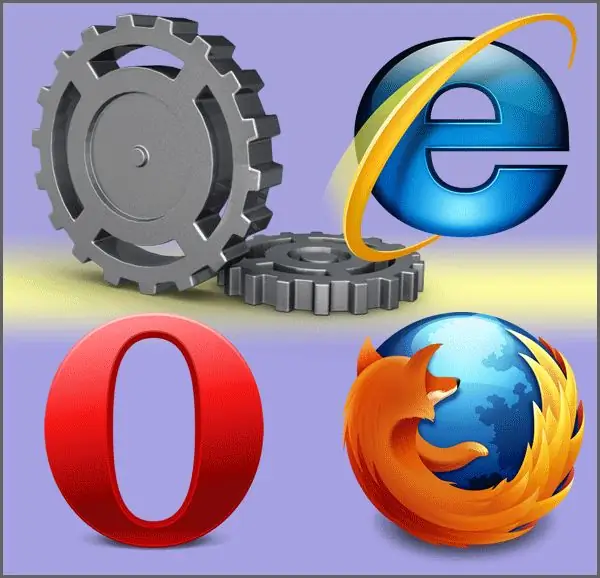
instructies:
Stap 1
In de Mozilla FireFox-browser moet het inschakelen van JavaScript-ondersteuning worden gestart door de sectie "Extra" in het bovenste menu te selecteren en vervolgens het item "Instellingen". Als gevolg hiervan wordt het venster "Instellingen" geopend, waar we het tabblad "Inhoud" nodig hebben. Het moet worden aangevinkt voor het opschrift "Use JavaScript". Meer gedetailleerde instellingen voor het uitvoeren van scripts vindt u hier - toegang tot deze wordt gegeven door de knop met het label "Geavanceerd".
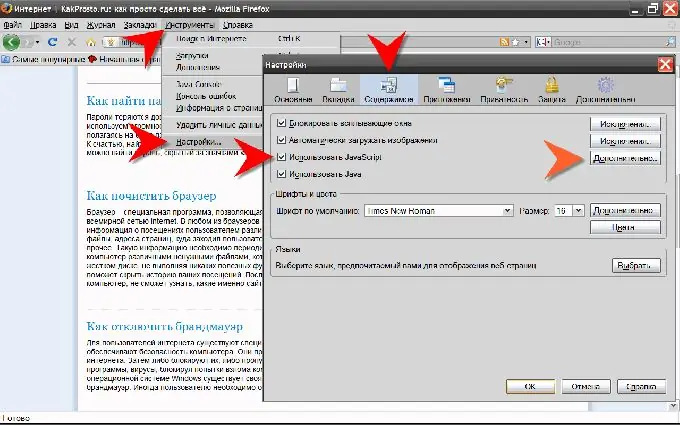
Stap 2
In Opera is het kortste pad naar een JavaScript-enabled configuratie via het "Hoofdmenu" van de browser. Als u met de muiscursor over het gedeelte "Snelle instellingen" beweegt, zal er tussen de subitems het item zijn dat we nodig hebben met de naam "JavaScript inschakelen". Er moet op worden geklikt om het gewenste resultaat te krijgen.
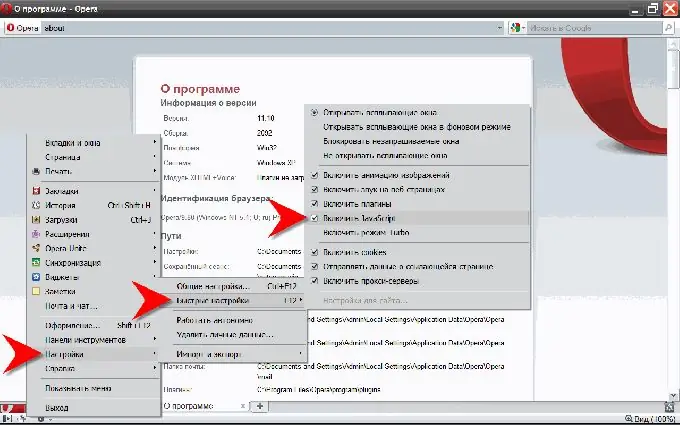
Stap 3
Deze browser heeft ook een iets langer pad naar dezelfde instelling, maar biedt toegang tot enkele aanvullende instellingen voor het uitvoeren van JavaScript-scripts. Selecteer in dezelfde sectie "Instellingen" van het "Hoofdmenu" het item "Algemene instellingen …". U kunt het menu overslaan, druk gewoon op de toetsencombinatie Ctrl + F12. Als gevolg hiervan wordt het venster "Instellingen" geopend, waar u naar het tabblad "Geavanceerd" moet gaan en het item "Inhoud" daarin in het linkerdeelvenster moet selecteren en vervolgens het vakje naast het opschrift "JavaScript inschakelen" moet aanvinken. De knop voor toegang tot geavanceerde JavaScript-uitvoeringsinstellingen staat naast "JavaScript configureren …".
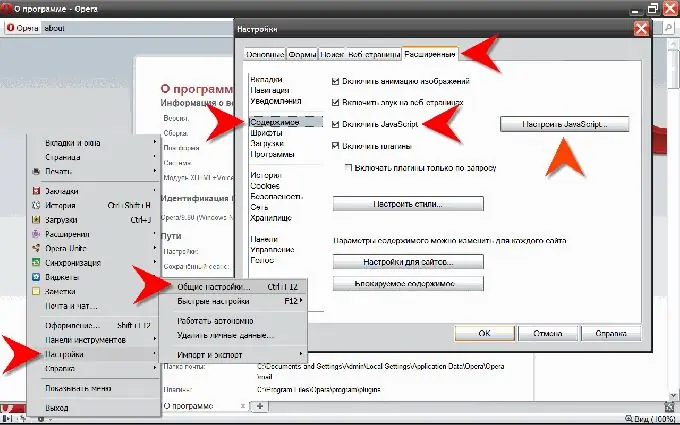
Stap 4
En in de Internet Explorer-browser, om ondersteuning voor scripts in te schakelen, selecteert u in het bovenste menu in het gedeelte "Service" "Internetopties". In het venster dat achter dit venster wordt geopend, hebben we het tabblad "Beveiliging" nodig, waar we op de knop "Overig" moeten klikken. Er wordt een ander venster geopend - "Beveiligingsinstellingen". Daarin moet u de lijst met parameters meer dan halverwege naar beneden scrollen om bij de sectie "Scripts" te komen. In de subsectie "Actieve scripting" van deze sectie moet het item "Inschakelen" worden aangevinkt.






